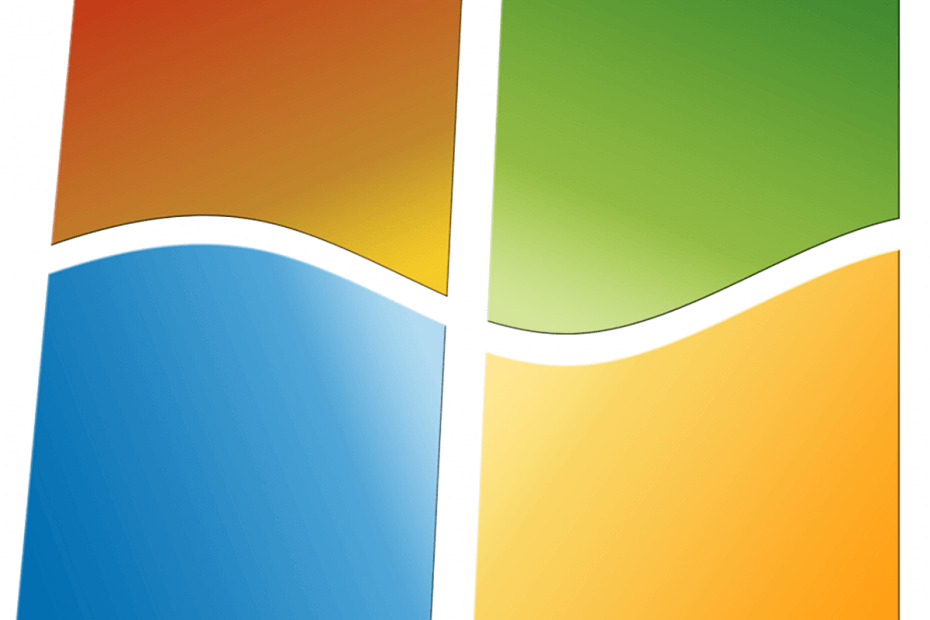- Windows 11 och 7 är väldigt olika eftersom det här är operativsystem som släppts under olika epoker.
- Eftersom många fortfarande använder Windows 7, kanske du är nyfiken på skillnaderna mellan det gamla och det nya operativsystemet.
- Windows 11 har kommit med många nya unika funktioner och prestandafördelar, medan Windows 7 var det bästa operativsystemet.
- För spel, säkerhet, kompatibilitet och prestanda har vi hittat några fantastiska fakta om dessa två operativsystem som du hittar i den här artikeln.

XINSTALLERA GENOM ATT KLICKA PÅ LADDA FILEN
Denna programvara kommer att reparera vanliga datorfel, skydda dig från filförlust, skadlig programvara, maskinvarufel och optimera din dator för maximal prestanda. Fixa PC-problem och ta bort virus nu i tre enkla steg:
- Ladda ner Restoro PC Repair Tool som kommer med patenterad teknologi (patent tillgängligt här).
- Klick Starta skanning för att hitta Windows-problem som kan orsaka PC-problem.
- Klick Reparera allt för att åtgärda problem som påverkar din dators säkerhet och prestanda.
- Restoro har laddats ner av 0 läsare denna månad.
Om du är nyfiken på fakta som vi har hittat efter att ha jämfört Windows 11 vs. Windows 7 och vill veta om du ska uppgradera eller inte, gå igenom den här artikeln.
Microsoft släppte Windows 11 den 5 oktober 2021. Sedan dess har detta OS gett blandade upplevelser för många användare. Men trots att det har ett strikt hårdvarukrav har det uppnått en betydande marknadsandel under de senaste månaderna.
När Windows 11 får sin användarbas är det många som fortfarande använder Windows 7 och är inte säkra på om de ska uppgradera eller inte.
Om du vill kan du se den här guiden på använder Windows 7 för alltid.
Windows 7 var verkligen ett utmärkt operativsystem och en enorm framgång för Microsoft, särskilt efter att ha fått så mycket kritik för Windows Vista; det var försent.
Detta företag fick också enorm framgång för Windows 11:s omedelbara föregångare. Så även om det nya operativsystemet anses vara en ersättning för Windows 10, vill vi fokusera på andra sidan för en specifik grupp människor.
Vi har använt Windows 11 och 7 för att ta reda på skillnaderna och några andra värdefulla svar. Artikeln är baserad på vår forskning och feedback från olika användare världen över.
Windows 11 vs. Windows 7 – Viktiga skillnader
➡ Systemkrav
Jämfört med andra Windows-operativsystem har Microsoft strikta systemkrav för Windows 11. De har till och med en PC Health Check-verktyg för att kontrollera din dators kompatibilitet med detta nya system.
Även om det här nya operativsystemet är kompatibelt med de senaste datorerna, kan det finnas en viss inkompatibilitet för vissa specifika system på grund av TPM-kraven.
Till skillnad från tidigare Windows-versioner kräver den nya TPM 2.0-aktiverad eller Microsoft Pluton som säkerhetsprocessor.
Här är de kritiska hårdvarukraven för Windows 11:
- Processor: 1 GHz eller snabbare med två eller flera kärnor 64-bitars processor
- BAGGE: 4 GB eller bättre
- Lagring: 64 GB
- Säkerhetsprocessor: TPM 2.0 eller Microsoft Pluton
- Grafikkort: DirectX 12-kompatibel eller senare med WDDM 2.0-drivrutin
- Visa: 720p med 8 bitars färgstöd eller bättre
De datorer som byggts under de senaste fyra åren borde kunna köra detta nya operativsystem. Men många användare har inte kunnat installera det på grund av de strikta kraven på säkerhetsprocessorn.
Om du är intresserad, läs skillnader mellan Microsoft Pluton och TPM.
Även om du inte har dessa säkerhetsmoduler kan du fortfarande installera Windows 11 utan TPM 2.0.
Å andra sidan var systemkraven för Windows 7 väldigt enkla. Därför kan vem som helst köra detta operativsystem om de har en PC med samma eller bättre konfigurationer som följande specifikationer.
- Processor: 1 GHz eller snabbare 32 eller 64-bitars processor.
- BAGGE: 1 GB för 32 bitar och 2 GB för 64 bitar.
- Lagring: 16 GB för 32 bitar och 20 GB för 64 bitar
- Grafikkort: DirectX 9-kompatibel GPU med WDDM 1.0 eller högre drivrutin
När Windows 7 kom ut behövde folk inte möta svårigheter att köra det här operativsystemet som nu när folk har problem med att köra det nuvarande Windows-operativsystemet.
➡ Jämförelse av funktioner
- Design och UI
När du jämför dessa två olika Windows-operativsystem är den första skillnaden designen och användargränssnittet.
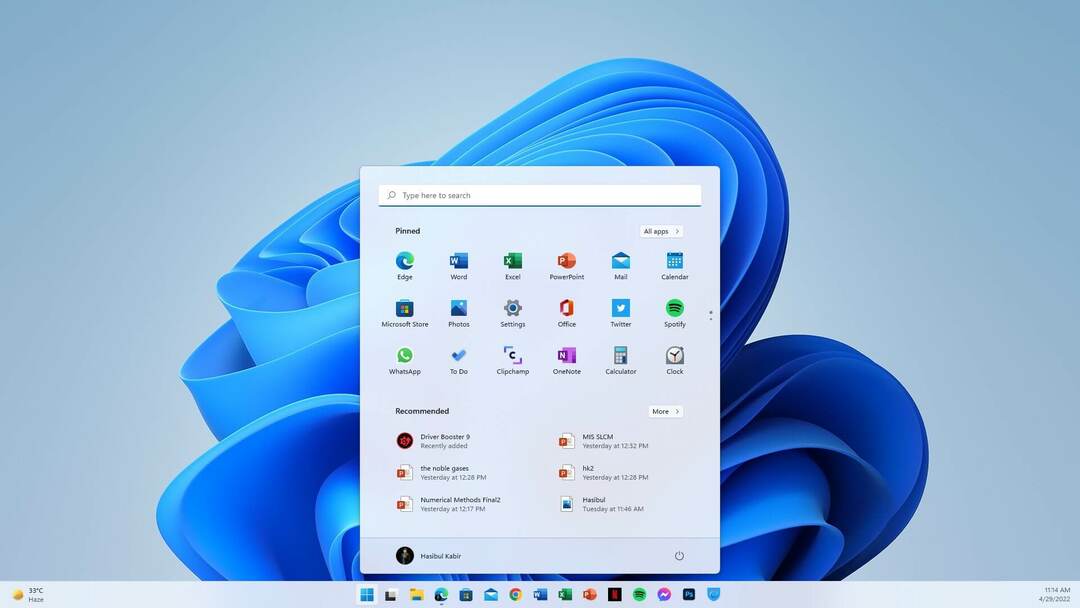
På Windows 11 har Microsoft eliminerat många äldre design och introducerat nya UI-typer med ett annat utseende. Till exempel, även om Windows 7 också hade det rundade hörnet, för sina efterföljare Windows 8, 8.1 och 10, följde inte MS detta designmönster.
Efter en lång tid tog Microsoft tillbaka det rundade hörnet i UI-element. Men det är väldigt annorlunda än de tidigare operativsystemen.
Windows 7 använde en frostat glaseffekt för transparens på vissa delar av användargränssnittet. Däremot är Windows 11-transparenseffekten väldigt annorlunda. Den använder en suddig effekt i användargränssnittet med färgerna på din skrivbordsbakgrund.
Detta kallas Mica material som är en del av Microsofts flytande designspråk.
När du flyttar ett fönster som använder detta moderna UI-element ändrar det färgen baserat på positionen jämfört med skrivbordsbakgrunden med oskärpatekniken.
Detta är främst för att få det att se fräscht och modernt ut utan att försämra prestanda och batteritid.
Denna nya flytande design är synlig i de flesta inbyggda Windows 11-appar, inställningar, filutforskare, snabbmeny, etc. Även om vissa av apparna fortfarande använder äldre design, kommer dessa att få ett nytt utseende med tiden, som Notepad fick sin flytande design några veckor sedan.
- Inbyggda appar, startmeny och inställningar.
Windows 11 har en mycket ny och annorlunda startmeny än Windows 7. Microsoft har för första gången flyttat startmenyn till mitten istället för till vänster. Du kan dock snabbt flytta den till vänster.
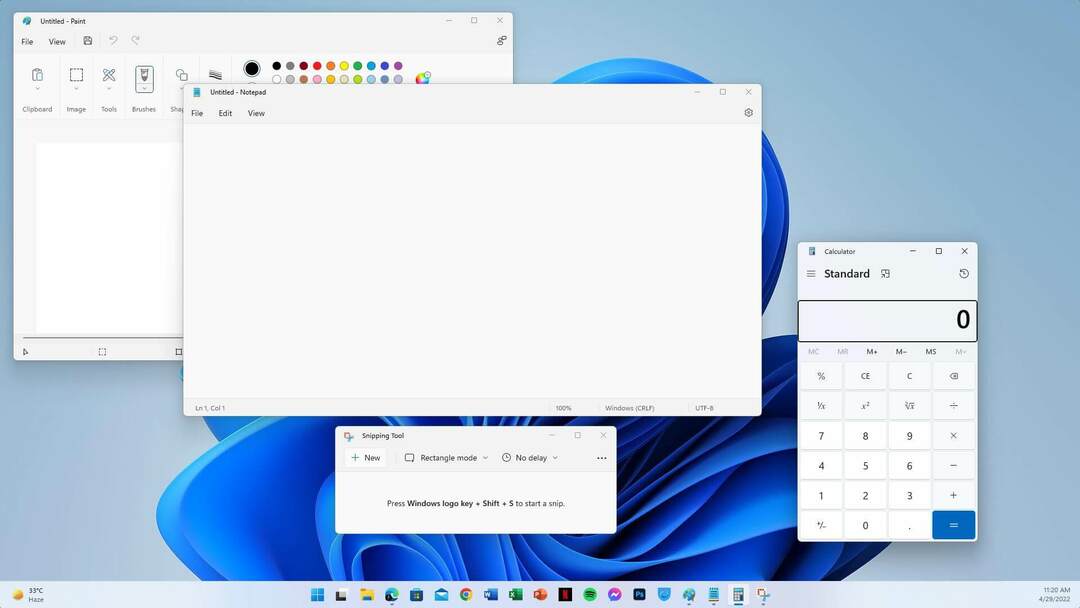
Den nya startmenyn kan orsaka besvär för äldre Windows-användare. Microsoft har dock gjort det på detta sätt för att göra Windows mer bekvämt för de senaste Windows-användarna som är bekanta med smartphone-gränssnittet.
Startmenyn i Windows 7 hade den traditionella XP/VISTA-liknande layouten där applistan var synlig. Men du kan inaktivera det från inställningarna. I Windows 11 är det som ett smartphone-gränssnitt där applistan blir synlig efter ytterligare ett klick.
I det nya operativsystemet kan du också fästa och lossa appar i startmenyn, medan det inte var möjligt på detta sätt i de gamla Windows-versionerna.
Kontrollpanelen är centrum för Windows 7, där användare kan justera vissa saker på operativsystemen. Men, Windows 11 har en dedikerad Inställningar-app vilket är väldigt annorlunda än kontrollpanelen.

Användare kan göra det mesta från denna nya inställningsapp. Ändå har detta moderna Windows OS fortfarande den kontrollpanelen eftersom vissa funktioner inte är tillgängliga i inställningarna ännu. När det är löst kommer MS att ta bort kontrollpanelen.
De flesta Windows 11:s inbyggda appar skiljer sig inte nämnvärt från Windows 7:s. Den största skillnaden du kommer att märka är i användargränssnittet. Det finns också några ytterligare och helt inbyggda appar som du hittar som Mail och Kalender, Foton, etc.
- Widgets
Båda operativsystemen har Widgets som en inbyggd funktion. Men det finns många skillnader. Windows 11 har en dedikerad panel för widgets som visas när du klickar på den specifika ikonen i aktivitetsfältet. Dessa widgets är som Windows 10:s liveplattor med mer detaljer.
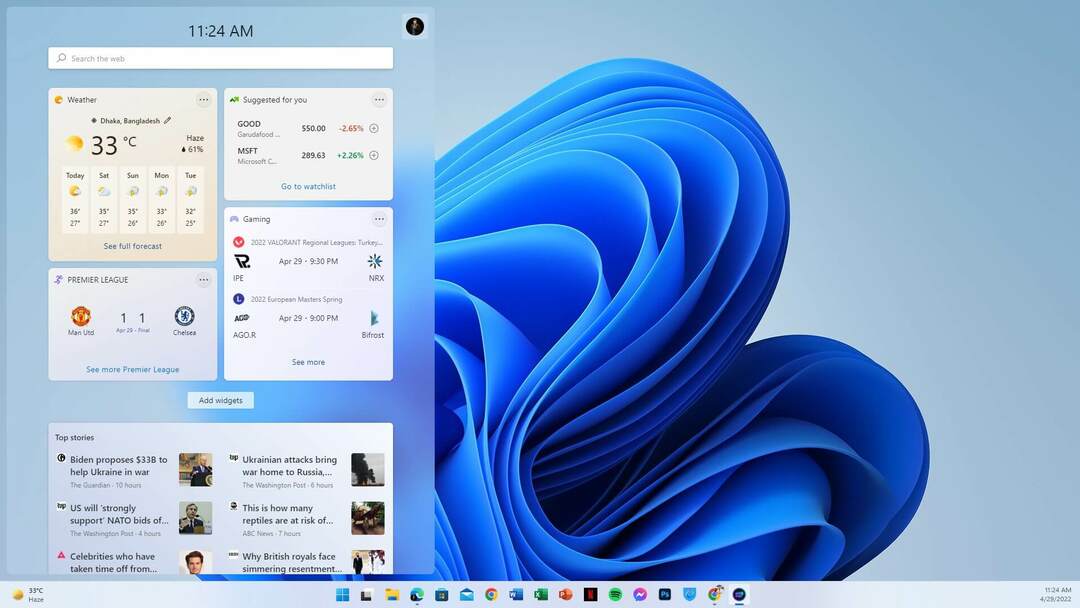
Å andra sidan är Windows 7-widgets ständigt synliga på skrivbordet. Tyvärr ser även dessa väldigt olika ut och har vissa begränsningar vad gäller funktionalitet och prestanda.
Om du missar livebrickorna i Windows 10:s startmeny bör du titta på Windows 11:s widgets, eftersom den här nya funktionen ersätter dessa livebrickor. Om du behöver kan du enkelt inaktivera enheterna genom att justera en enkel funktion.
- Göra flera saker samtidigt
Windows är traditionellt mycket kompatibelt med multi-tasking. Den senaste versionen av detta operativsystem har dock medfört några betydande förändringar som kan ta din upplevelse till nästa nivå.
För att arbeta på flera fönster samtidigt, var du tvungen att organisera vart och ett av dem manuellt på Windows 7.
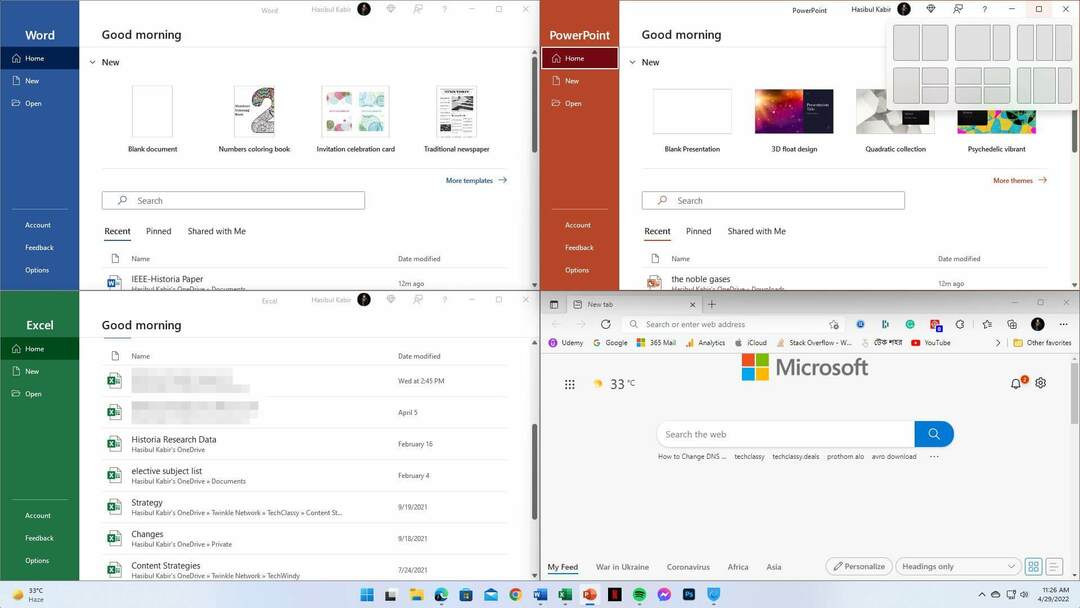
Men i Windows 11 organiserar sex fördefinierade layouter automatiskt varje öppnad app och fönster. Denna funktion kallas snaplayout. Den har mer att erbjuda än denna automatiska fönsterhantering.
En av de bästa sakerna är att den kommer ihåg vilka appar som öppnades förra gången, särskilt layouter som gör det lättare att göra ditt arbete mer bekvämt.
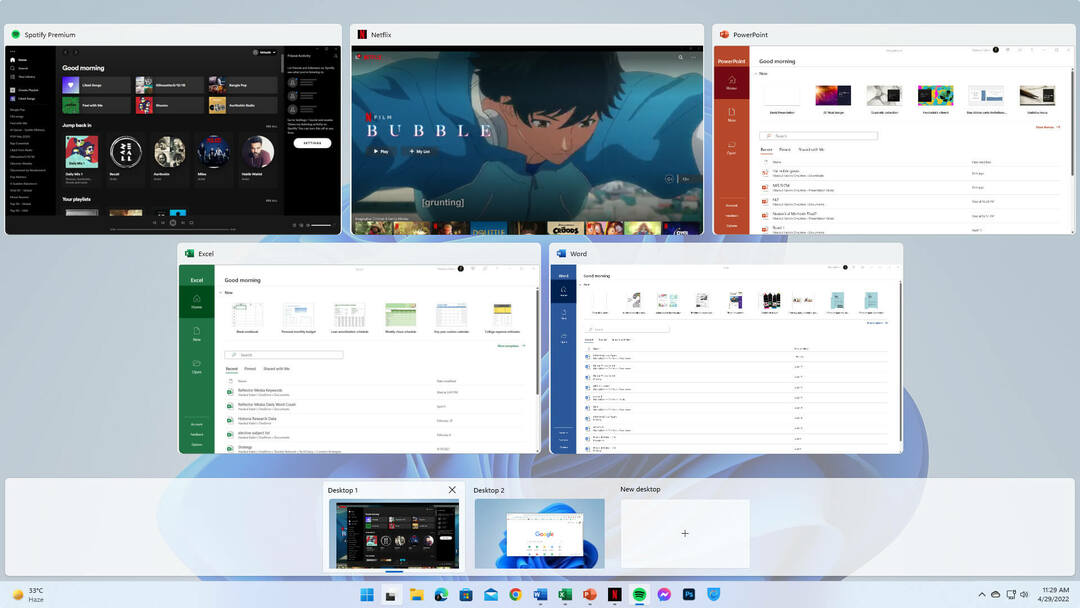
Dubbla eller flera bildskärmar, växla mellan stationära datorer, allt har fått mycket fler förbättringar på det senaste operativsystemet. Men anmärkningsvärt nog, när du ansluter den andra bildskärmen, kommer Windows att återställa layoutstilen du använde förra gången med den skärmen.
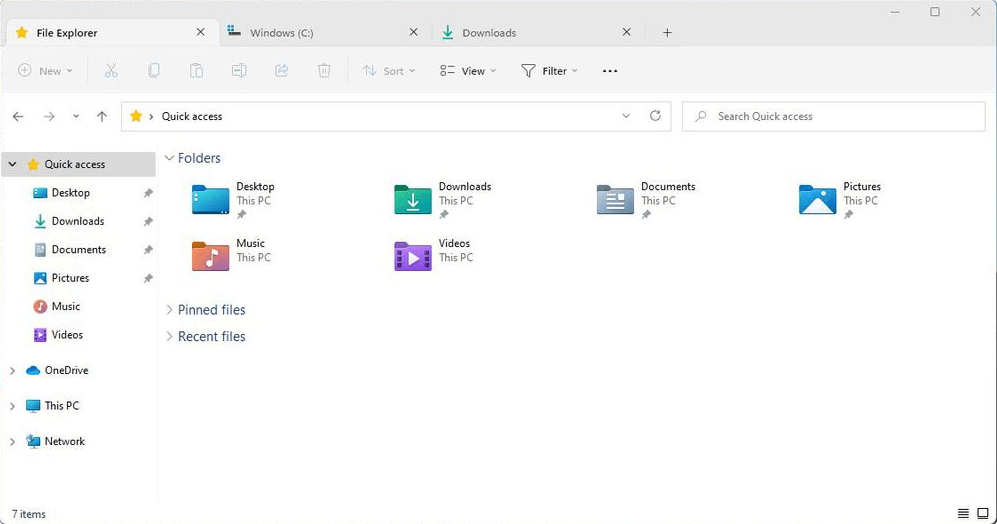
Den nya filutforskaren på det senaste operativsystemet har den länge väntade flikfunktionen. Nu är det bekvämare att interagera med flera mappar.
- Tryck på Support
I början var Windows inte så beröringsvänligt. Windows 7 hade stöd för penna och pekskärm. Det var inte lika bekvämt att använda som de moderna versionerna av Windows.
Sedan Windows 8 har Microsoft fokuserat på pekskärmsenheter aggressivt. I Windows 11 har det fått betydande förbättringar.
På både bärbara datorer och surfplattor kan det nya operativsystemet ge en utmärkt upplevelse eftersom det finns nya gester som syftar till att navigera mellan appar och interagera mer bekvämt.

Det nya pektangentbordet är också väldigt surfplattavänligt. Nu kan du skriva utan att möta svårigheter på grund av den stora storleken på din skärm.
- App support
Windows 7 stöder endast äldre Windows-appar, inklusive Win32. Men Windows 11 har en dedikerad appbutik och den stöder olika typer av appar, inklusive de moderna UWP-apparna.
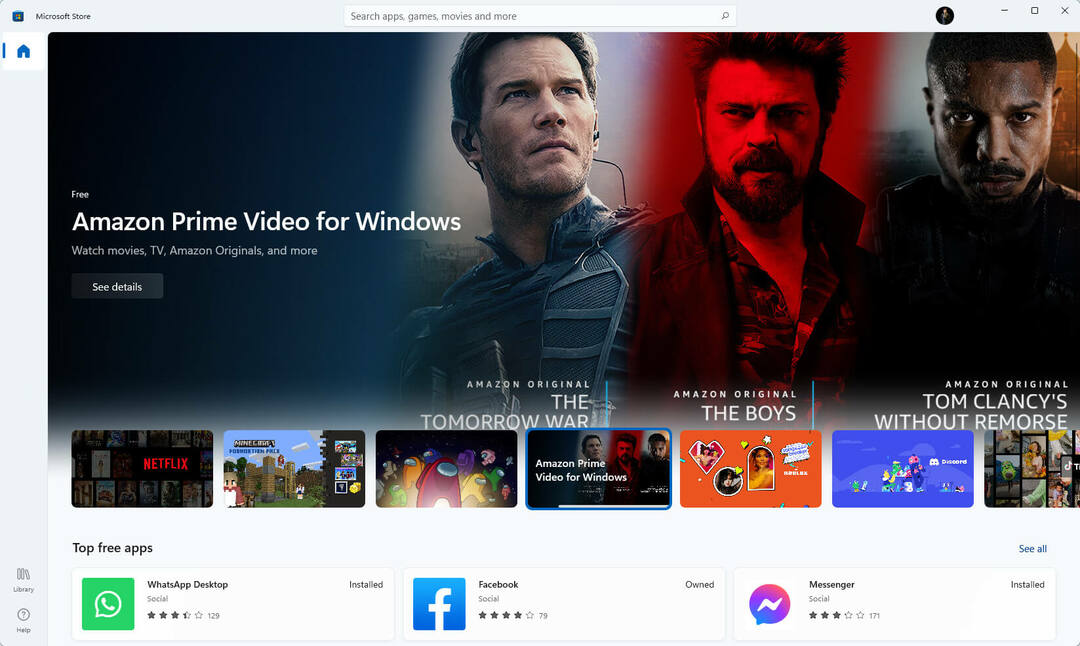
Den nya appbutiken, känd som Microsoft Store, har fått en ny design. Nu är det lättare att ta reda på dina önskade appar.
Olika mjukvarutillverkare släpper sina appar i den här butiken. Så det nya operativsystemet har varit rikt på stöd och tillgänglighet i appen.
- Windows undersystem för Android
En av de bästa funktionerna i Windows 11 är Windows Subsystem för Android. Det låter dig köra en Android-app på din PC eller bärbara dator utan att behöva en emulator från tredje part.
Du kan bara installera appar med hjälp av Amazons appbutik men det är också möjligt att sidladda Android-appar med ett inofficiellt medium som ADB-verktyg.
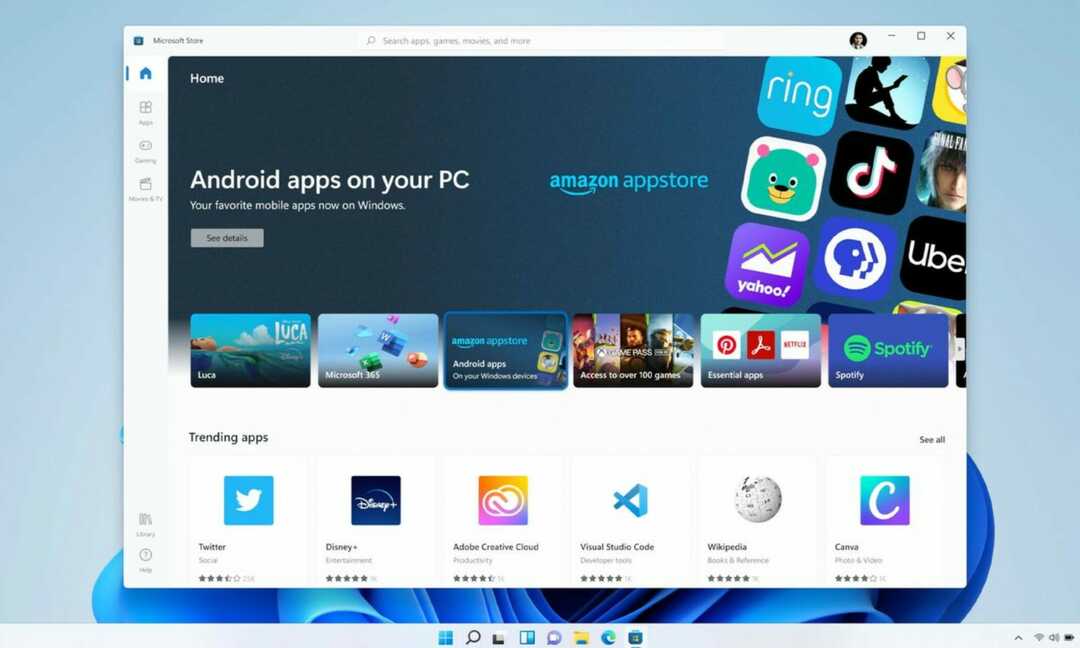
Android-appstödet är ännu inte tillgängligt som en hel version. Men enligt de olika källorna kommer det att bli inom de närmaste veckorna.
Experttips: Vissa PC-problem är svåra att ta itu med, särskilt när det kommer till skadade arkiv eller saknade Windows-filer. Om du har problem med att åtgärda ett fel kan ditt system vara delvis trasigt. Vi rekommenderar att du installerar Restoro, ett verktyg som skannar din maskin och identifierar vad felet är.
Klicka här för att ladda ner och börja reparera.
En av sakerna är att inte alla datorer är kompatibla med den här funktionen. Så om du tror att tredjepartsemulatorerna kommer att vara irrelevanta, är det inte korrekt.
Det finns några skillnader mellan Windows 11 vs. Android-emulatorer. Men många användare kommer fortfarande att använda dessa verktyg för att köra Android-appar på datorer.
- Windows undersystem för Linux
Till skillnad från äldre operativsystem är Windows 11 mycket avancerat och flexibelt. Om du vill använda vissa delar av Linux, främst Ubuntu, har Windows 11 sitt stöd. Du behöver inte installera ett separat operativsystem för detta. Linux-undersystemet kommer att göra jobbet perfekt.
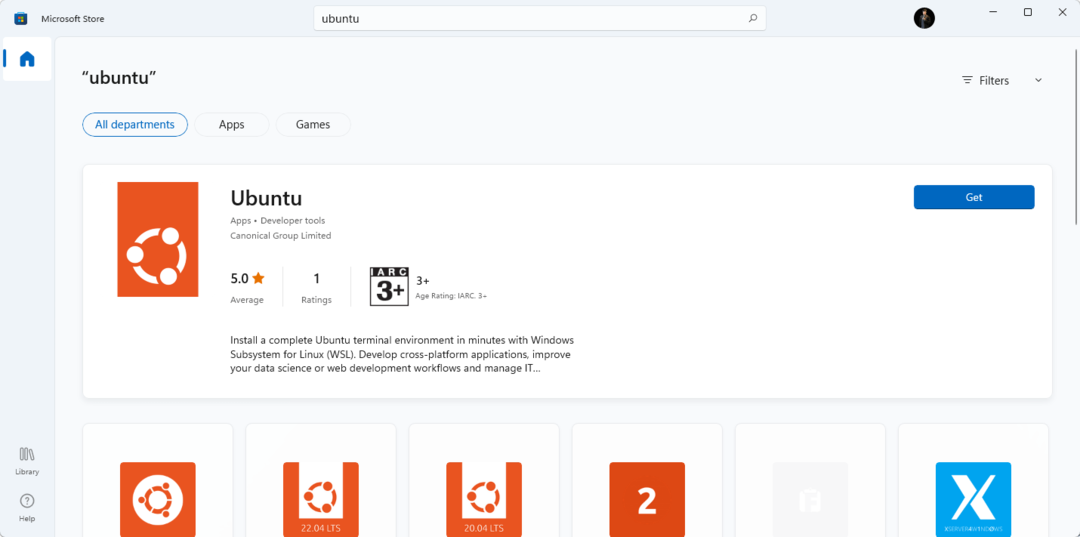
På Windows 7 finns inga sådana funktioner. Som ett resultat har det inget sätt att använda något av Linux i detta Windows OS förutom de virtuella maskinerna.
Den här funktionen introducerades först i Windows 10 som har utförts för Windows 11.
- Samarbetsfunktioner
När MS började bygga Windows 11 tog man hänsyn till affärsanvändarnas behov med hög prioritet. Det är därför det senaste operativsystemet får många samarbetsfunktioner.
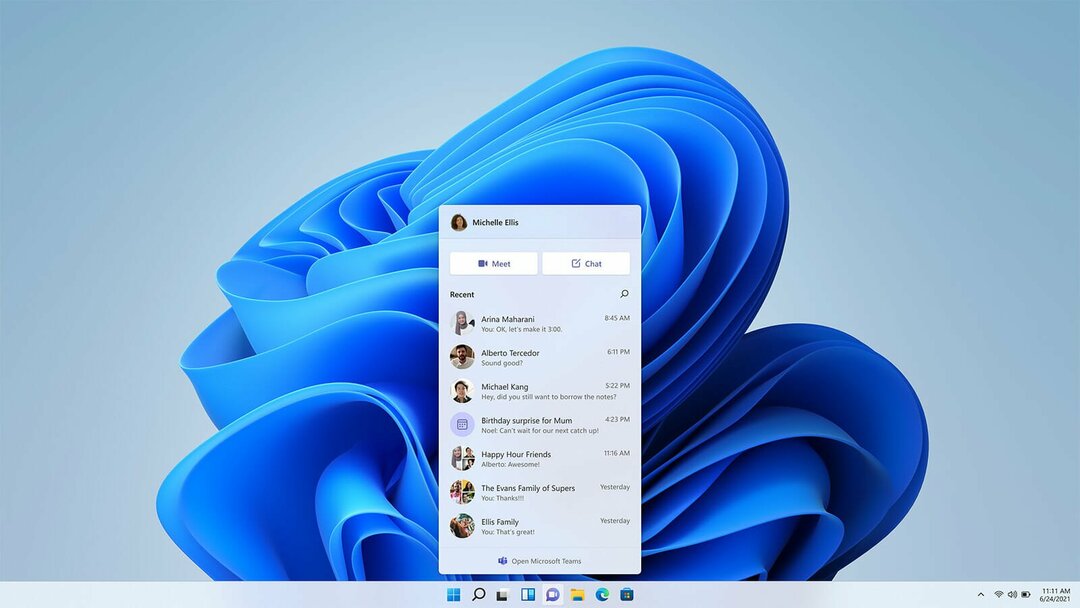
Microsoft Teams har kommit som en inbyggd funktion för detta operativsystem. Annars hjälper många funktioner användare att dela och diskutera saker snabbt med teammedlemmarna.
- Windows sandlåda
Om du känner till den virtuella maskinen kommer du att gilla Windows sandlåda funktion i Windows 11. Den släpptes först på Windows 10. Windows Sandbox låter dig öppna ett virtuellt Windows-system isolerat från huvudoperativsystemet.
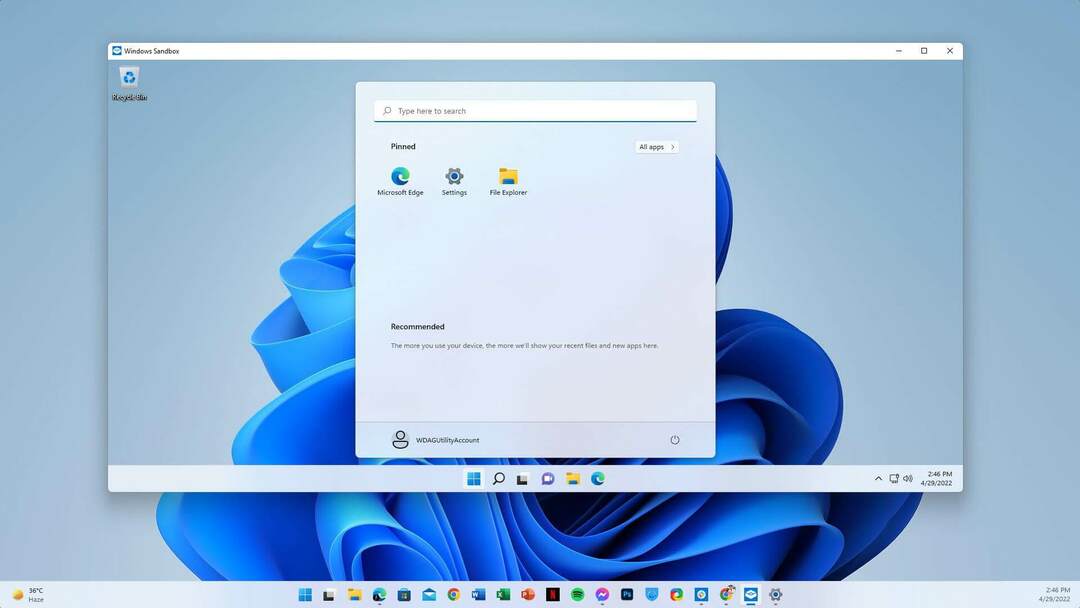
Det hjälper till att testa olika programvaror och göra några kritiska uppgifter där säkerheten är viktig. Tyvärr finns det inga sådana funktioner för Windows 7. Du måste lita på verktyg från tredje part som kanske inte är lika bra som det inbyggda för det operativsystemet.
➡ Windows 11 vs. Windows 7 – Prestanda
Både Windows 11 och Windows 7 är utmärkta operativsystem från Microsoft. Även om dessa är från två helt olika epoker, är de fortfarande jämförbara på många sätt.
När vi pratar om prestanda är det knepigt att jämföra dessa två versioner av Windows. Windows 7 var ett av sin tids bäst presterande operativsystem. Hur som helst, det är det bästa Windows-operativsystemet för de gamla systemen hittills också.
Men på grund av olika anledningar presterar Windows 11 bättre på moderna datorer med anständiga specifikationer.
Denna senaste variant har många prestandahöjande funktioner som använder modern hårdvara mer robust. Så användare ser märkbara prestandaskillnader jämfört med det gamla Windows 7.
- Kompatibilitet
En av de kritiska sakerna med prestandan för båda operativsystemen är deras kompatibilitet. Du kan använda Windows 7 på gamla och moderna enheter. Men vissa drivrutiner för de senaste enheterna kanske inte är tillgängliga för detta operativsystem.
Så det här operativsystemet fungerar bäst på gamla datorer. Windows 11 fungerar utmärkt på den senaste hårdvaran. Om din dator inte har TPM 2.0 eller Microsoft Pluton kommer den här versionen inte att fungera. Men när TPM eller Pluton finns där fungerar det bäst.
➡ Windows 11 vs. Windows 7 – Spel
Det gamla Windows 7 var ett utmärkt val för spelare för ett decennium sedan på grund av dess prestanda, senaste DirectX-stöd, etc. Microsoft fokuserade alltid på spel med hög prioritet.
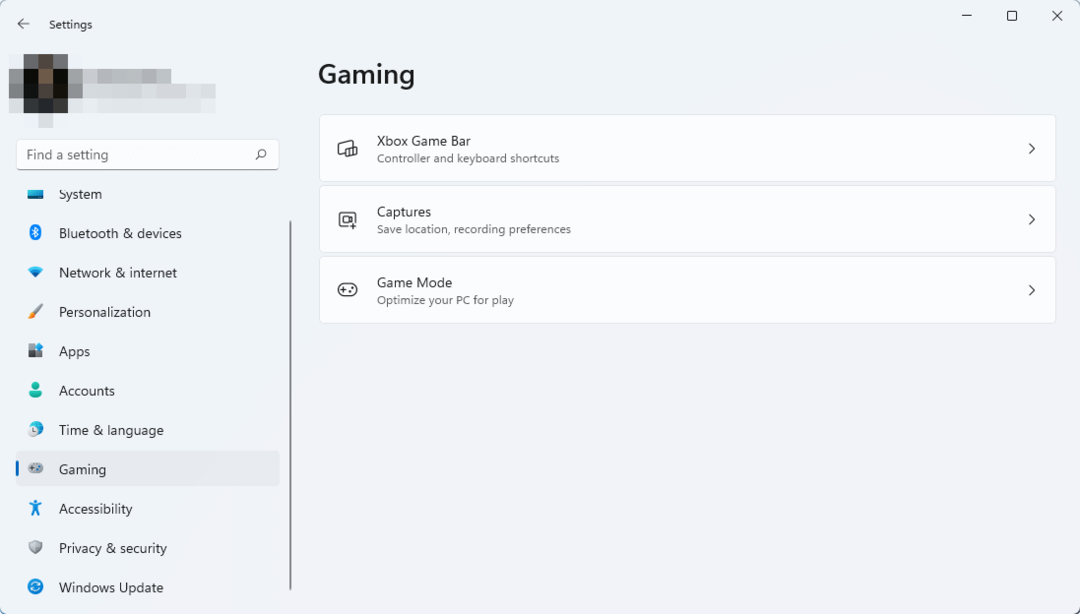
Med Windows 11 har detta företag visat sin vilja att ge en enastående upplevelse till spelare. Den har flera spelfunktioner som gör spelandet ännu bättre på PC. Det har vi hittat Windows 11 kan ge mer FPS när du spelar i många fall.
De viktigaste spelfunktionerna som detta operativsystem har medfört är följande:
- DirectStorage
Den här nya tekniken gör att NVMe SSD: er överför speldata direkt till grafikprocessorn istället för till processorn. Som ett resultat minskar det renderingstiden betydligt snabbare.
Du kanske märker en liten skillnad i det faktiska spelet för den här funktionen om du redan har ett anständigt system. Men när ditt system laddar ett spel eller specifika spelnivåer kommer du att märka en betydande förbättring.
För att använda den här funktionen måste en användare använda PCIe 3.0 eller 4.0 SSD: er. Microsoft har också planerat att ta med den här funktionen till Windows 10.
- Auto HDR
Auto HDR är en annan utmärkt funktion som är mycket tilltalande för spelare. Det gör att de äldre speltitlarna ser bättre ut på Windows 11-datorer. Det kräver dock att utvecklaren skapar en HDR-kompatibel utgåva.
När du startar ett kompatibelt spel och har en kompatibel enhet kommer den automatiskt att uppmana dig att aktivera Auto HDR.
- Spelfält och spelfliken
Windows 11 har en dedikerad spelflik i appen Inställningar där du kan justera olika inställningar relaterade till spel. Till exempel kan du aktivera spelläge därifrån, konfigurera skärmdumpsinställningar och justera alternativ för spelfältet.
Spelfältet introducerades först i Windows 10. I det senaste operativsystemet har det fått betydande förbättringar.
- Xbox Game Pass
Detta senaste Windows har också en dedikerad Xbox-app för åtkomst till specifika titlar om du har ett Xbox Game Pass-abonnemang.
➡ Windows 11 vs. Windows 7 – Användarupplevelse
När vi pratar om användarupplevelsen kommer Windows 11 alltid att göra bättre än Windows 7, förutom i vissa situationer.
I low-end-enheter kan Windows 7 fungera bättre. Men i den faktiska användningen kommer du att möta många problem. De flesta av flaggskeppstillverkare av mjukvara har redan slutat stödja detta uråldriga operativsystem. Webbläsare fungerar inte heller bra på detta operativsystem.
Även om Google Chrome kommer att stödja detta gamla Windows OS i några veckor till, kommer det att sluta fungera. Vi har personligen testat Chrome och andra kompatibla webbläsare på detta operativsystem och upptäckt att många webbplatser visar säkerhetsvarningar.
Så även om du märker något bättre prestanda i vissa specifika fall, är Windows 7 inte särskilt bra när det gäller användarupplevelse 2022.
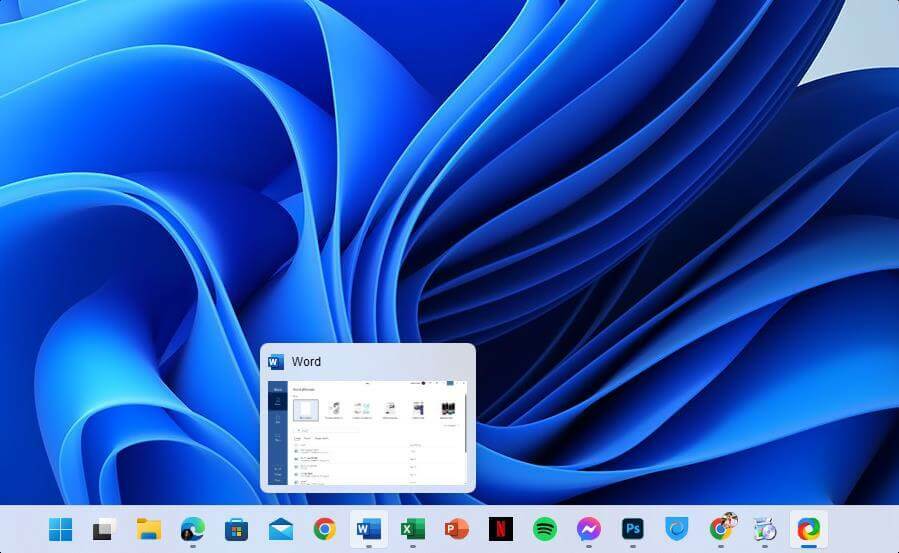
Å andra sidan är Windows 11 det senaste operativsystemet från Microsoft. Branschen fokuserar på detta operativsystem mer än tidigare MS operativsystem. I moderna kompatibla enheter fungerar Windows 11 väldigt smidigt.
Det finns många inbyggda funktioner, inklusive några för spelare; lägg alltid detta operativsystem överst.
Windows 11 kommer alltid att vara ett bättre val för säkerhet och kompatibilitet med modern programvara, åtminstone under de närmaste åren.
Men användare klagar fortfarande på några saker. Till exempel ser den nya startmenyn bättre ut. Men det saknas några funktioner som vi såg i Windows 10. Aktivitetsfältet stöder till exempel inte dra och släpp ännu.
Annars är startmenyn och startknappen som standard i aktivitetsfältets mitt. Så när du fäster många appar i aktivitetsfältet kommer det att se konstigt ut och ger ingen njutbar upplevelse för avancerade användare.
Lyckligtvis kan du alltid placera startmenyn och fästa appar till vänster, som Windows 7.
Microsoft har tagit användarnas feedback på allvar. Som ett resultat ser vi att förhandsgranskningsbyggena ändras. De saknade funktionerna, främst startmenyns justeringar och dra och släpp, kommer att landa på den fullständiga versionen av Windows 11 inom några månader.
När det gäller användarupplevelsen kommer Windows 11 alltid att göra bättre ifrån sig och få regelbundna förbättringar. Tvärtom kommer det inte att hända med det gamla Windows 7 eftersom det redan har passerat sin livscykel.
➡ Dual boot Windows 11 och Windows 7
Du kan behöva använda båda operativsystemen av någon anledning. Till exempel fick en del äldre programvara inte en uppdatering på länge och kanske inte fungerar på det senaste Windows-operativsystemet.
I det här fallet kanske du vill använda Windows 7 och ditt föredragna moderna operativsystem. Då är det möjligt att göra dubbelstarten enkelt.
Vi har redan en dedikerad guide till dual boot Windows 11 och 7. Du kan se instruktionerna därifrån och göra det när det passar dig.
➡ Bör Windows 7-användarna äntligen uppgradera till det senaste operativsystemet?
Svaret är i första hand positivt. Windows 7 är föråldrat i denna era. Så det är inte en bra idé att stanna kvar med detta äldre operativsystem längre. Men om du inte har en plan för att bygga eller köpa en ny dator kan du stanna kvar med detta operativsystem några gånger till.
Men om du planerar att uppgradera din hårdvara är det rätt tid att välja den senaste Windows 11. Efter att ha släppts var den lite mindre presterande. Men med tiden har detta operativsystem fått betydande prestandaförbättringar.
➡ Kan du få Windows 7 att se ut som Windows 11 och vice versa?
Ja. Du kan. Flera teman och verktyg finns tillgängliga för att få ditt äldre Windows OS att se ut som det senaste Windows 11. För detta kan du använda Windows 11 Skinpack.

Det finns också Windows 7 Skinpack som kommer att få alla moderna Windows att se ut som Windows 7.
Installation av sådana teman och verktyg kan dock komma med en mindre prestandastraff beroende på vilket system du har använt. Ändå, om du vill, kan du få känslan av de olika operativsystemen genom att använda sådana verktyg.
Om du använder det senaste operativsystemet och vill ändra dess utseende, titta på dessa bästa Windows 11-teman och skal.
Windows 11 har löst många begränsningar som vi såg i sina föregångare. Microsoft förbättrar också detta operativsystem med varje ny uppdatering.
För några fantastiska funktioner, bättre förmåga att använda modern hårdvara och spelföränderliga funktioner när det gäller både prestanda och säkerhet, är Windows 11 det ultimata valet för PC-älskare.
Inte bara Windows 7-användare utan även andra Windows-användare bör överväga att uppgradera till Windows 11. Det är värt det.
Efter att ha gått igenom detta Windows 11 vs. Windows 7 jämförelse, vad tycker du? Vi vill höra från dig om du har några åsikter eller idéer om detta ämne och har bestämt dig för att uppgradera. Skriv ner i kommentarsfältet för att meddela oss.
 Har du fortfarande problem?Fixa dem med det här verktyget:
Har du fortfarande problem?Fixa dem med det här verktyget:
- Ladda ner detta PC Repair Tool betygsatt Bra på TrustPilot.com (nedladdningen börjar på denna sida).
- Klick Starta skanning för att hitta Windows-problem som kan orsaka PC-problem.
- Klick Reparera allt för att åtgärda problem med patenterad teknik (Exklusiv rabatt för våra läsare).
Restoro har laddats ner av 0 läsare denna månad.